يمكن أن تكون سيرفرات Minecraft مربكة للأشياء. ما يبدو أنه مهام بسيطة يتحول إلى صداع كبير عندما تضطر شخصيًا إلى العبث في ملفات السيرفر. لحسن الحظ لا يجب أن يكون الأمر بهذه الصعوبة! فيما يلي كيفية تنفيذ إحدى هذه المهام البسيطة، تحديث سيرفر Minecraft الخاص بك. يتم تحديث Minecraft بشكل متكرر نسبيًا، لذا من المهم معرفة كيفية تحديث سيرفرك باستمرار، اقراء أيضا هذه المقالة عن حسابات ماين كرافت الأصلية مجانا.
 |
| كيفية تحديث سيرفر ماين كرافت في الجوال |
كيفية تحديث سيرفر ماين كرافت إلى أحدث إصدار
قد يكون امتلاك سيرفر Minecraft أمرًا شاقًا في بعض الأحيان، لكن من الممتع امتلاك عالم خاص بك ولديك أصدقاء فيه لتلعب به. واحدة من أكثر المشاكل المزعجة عند امتلاك سيرفر في Minecraft هي أنه يجب عليك تحديث السيرفر الخاص بك حتى يعمل بشكل صحيح.
لدى Minecraft تحديثات متكررة لإضافة محتوى جديد للاعبين وكذلك إصلاح الأخطاء المهمة. آخر تحديث هو تحديث Caves & Cliffs الجزء الثاني وتحديثًا يعمل على إصلاح خطأ فادح. هل يمكنك تحديث سيرفر Minecraft إلى إصدار جديد؟ نعم، لكن الأمر سيستغرق القليل من العمل.
أيضًا، يجب عليك تحديث سيرفر Minecraft بشكل متكرر للحفاظ على تشغيله بشكل جيد. لحسن الحظ، فإن تعلم كيفية تحديث سيرفر Minecraft بسيط للغاية وسنعرض لك كيفية القيام بذلك هنا في هذه المقالة.
أفضل طريقة لتحديث سيرفر ماين كرافت الاصدار الجديد
عند تحديث سيرفر Minecraft، ما عليك سوى تحديث التطبيق، وهو ملف .jar أو .exe حتى يحتفظ سيرفر Minecraft بجميع البيانات والتقدم والإعدادات التي لديك. لا تريد أن تفقد العالم الذي كنت تبنيه منذ شهور، أليس كذلك؟
- 1- قم بإنشاء نسخة احتياطية من العالم الذي تريد تحديثه. يمكنك فعل ذلك عن طريق نسخ مجلد العالم إلى مكان آخر في جهاز الكمبيوتر الخاص بك.
- 2- تأكد من أن السيرفر متوقف بالكامل قبل البدء في تحديثه.
- 3- قم بتنزيل الإصدار الأحدث من سيرفر ماين كرافت من الموقع الرسمي للعبة.
- 4- استبدل الملفات القديمة في مجلد السيرفر بالملفات الجديدة التي قمت بتنزيلها.
- 5- قم بتشغيل السيرفر من جديد وتأكد من أنه يعمل بشكل صحي.
1- حدد موقع مجلد سيرفر Minecraft الخاص بك:
انتقل إلى مجلد سيرفر Minecraft الخاص بك. ستجد هنا العديد من ملفات الخصائص وملف سيرفر قابل للتنفيذ. الآن قم بإنشاء مجلد جديد على سطح المكتب الخاص بك. يمكنك تسمية أي شيء لأنه يستخدم فقط لتخزين ملفاتك أثناء التحديث، اقراء أيضا أفضل 5 تعديلات في ماين كرافت بعد تحديث 2.0.
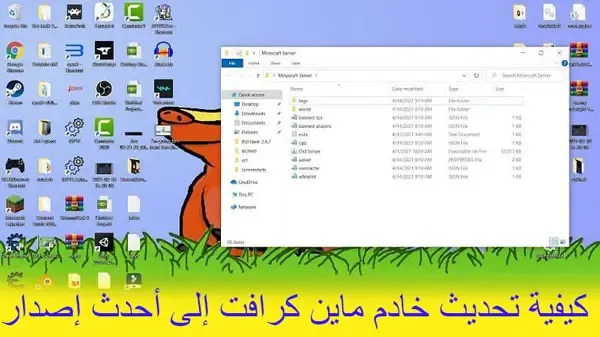 |
| كيف أحدث سيرفر ماين كرافت |
2- انقل هذه الملفات والمجلدات إلى المجلد الجديد:
- "world" folder
- "Banned-ips" json file
- "ops" json file
- "server" properties file
- "usercache" json file
- "whitelist" json file
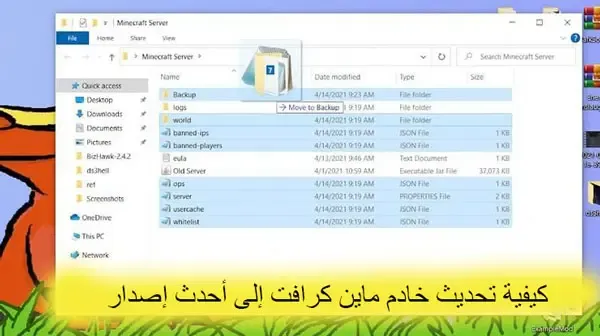 |
| كيفية تحديث سيرفر ماين كرافت للكمبيوتر |
3- احذف جميع الملفات المتبقية في مجلد سيرفر Minecraft القديم:
- مجلد "السجل"
- مجلد "النسخ الاحتياطي"
- مستند نصي "eula"
- ملف السيرفر القابل للتنفيذ
 |
| تحميل تحديث ماين كرافت أحدث إصدار |
4- احصل على أحدث سيرفر Minecraft قابل للتنفيذ:
انتقل الآن إلى موقع Minecraft الرسمي لتنزيل أحدث إصدار من الملف التنفيذي لر Minecraft. انقل الملف القابل للتنفيذ لسيرفر Minecraft الجديد إلى مجلد سيرفر Minecraft الخاص بك وقم بتشغيله. لن يبدأ أي سيرفرMinecraft ولكنه سينشئ جميع الملفات التي حذفتها للتو.
 |
| كيفية تحديث سيرفر ماين كرافت إلى أحدث إصدار |
5- تغيير ملف Eula:
افتح مستند Eula النصي باستخدام Notepad وقم بتغييره من "eula = false" إلى "eula = true". EULA تعني اتفاقية ترخيص المستخدم النهائي. من خلال القيام بذلك، فإنك توافق على اتفاقية ترخيص المستخدم النهائي الخاصة بـ Minecraft. يجب عليك القيام بذلك من أجل تشغيل السيرفر الخاص بك، اقراء أيضا كيفية الحصول على البيض واستخدامه في Minecraft.
 |
| كيفية انشاء سيرفر ماين كرافت |
6- انسخ ملفات السيرفر القديم مرة أخرى:
الآن هي الخطوة الأخيرة. انقل جميع ملفات السيرفر القديم في وقت سابق إلى مجلد سيرفر Minecraft واستبدل جميع ملفات السيرفر الجديدة بملفات السيرفر القديمة. فقط في حالة عدم عمل شيء ما، يجب عليك الاحتفاظ بنسخة من هذه الملفات.
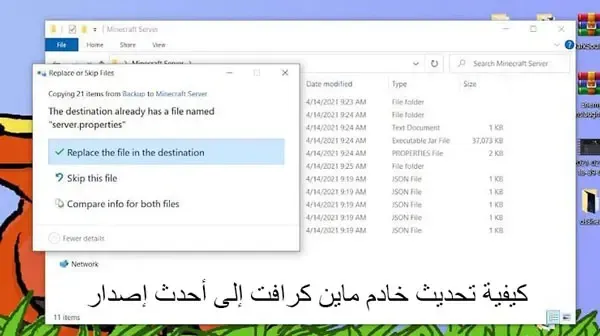 |
| كيفية تثبيت سيرفر ماين كرافت |
7- قم بتشغيل سيرفر Minecraft الخاص بك:
افتح الآن سيرفر Minecraft باستخدام سيرفر Minecraft القابل للتنفيذ. يجب أن يبدأ سيرفر Minecraft في التحميل بشكل طبيعي ويفتح عالمك. إذا كان السيرفر الخاص بك يحتوي على تعديلات ومكونات إضافية، فتأكد من حصولك على أحدث إصدار منها أيضًا لتجنب أي مشاكل. إذا كنت لا تعرف كيفية تثبيت التعديلات في Minecraft، فراجع دليل تثبيت التعديلات هذا، اقراء أيضا كيفية صنع أنسجة العنكبوت في ماين كرافت Minecraft.
كيف ترى إصدار سيرفر Minecraft الخاص بك
يمكنك التحقق من إصدار سيرفر Minecraft الخاص بك بسهولة. يجب عليك نسخ جزء العالم العلوي إلى مجلد عوالم المنفرد الخاص بك. بعد ذلك، قم بتشغيل Minecraft وافتح قائمة عالمك غير المتصل بالإنترنت. يجب أن ترى رقم إصدار عالمك هناك. إذا لم يكن إصدار سيرفر Minecraft محدثًا، فاستخدم الدليل أعلاه لتحديثه.
لن يتم تحديث سيرفر Minecraft تلقائيًا، لذا يتعين عليك دائمًا تحديثه يدويًا. إذا لم تقم بالتحديث بانتظام، فقد يتلف سيرفرك ويتعطل يومًا ما.
أسئلة وأجوبة حول كيفية الحصول على سكنات ماين كرافت مجانا في 2023
بفضل العالم الضام لإصدار Bedrock ، يمكنك مزامنة بشرتك على جميع أجهزتك. للقيام بذلك، تأكد من إيقاف تشغيل تبديل "السماح بالجلود الموثوق بها فقط" ضمن إعدادات ملف التعريف الخاص بك. أو يمكنك الحصول على جلودك يدويًا على كل جهاز باستخدام الطرق المذكورة أعلاه.
ما لم تشتريها من السوق الرسمي، فإن جميع سكنات Minecraft المتاحة عبر الإنترنت مجانية. رغم ذلك، يمكنك العثور على بعض تطبيقات المظهر الخارجية المدفوعة على متجر تطبيقات Apple ومتجر Google Play. لكننا لا نقترح استخدامها أو إنفاق الأموال عليها.
نعم بالفعل يتميز تحميل ماين كرافت مجانا للأندرويد بسهولة الاستخدام لأنها لعبة تحتوي على كل الأقسام التي تسهل من استخدامها. وتحتوي على واجهة بسيطة للغاية تناسب جميع اللاعبين حول العالم.
يمكنك تنزيل Minecraft على أنظمة الحاسوب بكل سهولة ومجانا. يكفي أن تنزل ملف التثبيت من الإنترنت أو التطبيق لتستمتع بهذه اللعبة الرائعة والمشهورة من حول العالم.
Minecraft هي اللعبة الأصلية المطورة من قبل Markus Persson سنة 2011. ولكن تبقى الإشارة إلى أن اللعبة أصبحت تطور لاحقا من قبل مطوري Mojang Studio وذلك قصد نشرها على باقي أنظمة التشغيل.
تثبيت لعبة Minecraft بسيط للغاية. حيث يكفي أن تنزل ملف التثبيت، ثم تختار اللغة وباقي الخصائص التي ترغب بها قبل أن تشرع في جولتك الأولى.
نعم، لعبة Minecraft مجانية. ولكنك لن تحصل إلا على الإصدار التوضيحي من هذه اللعبة. أما إذا رغبت في استعمال كل الخصائص التي تأتي بها هذه اللعبة الرائعة، فسيكون عليك أن تقتني الإصدار المدفوع منها.
كانت هذه بعض حسابات Minecraft المجانية التي يمكنك استخدامها لممارسة الألعاب. في هذه المقالة، ناقشنا كيف يمكنك إنشاء حساب جديد على Minecraft وكذلك ترحيل حسابك القديم إلى Minecraft. نأمل أن يكون هذا المقال قد ساعدك. إذا كانت هذه المقالة تساعدك، فأخبرنا بذلك في قسم التعليقات.

